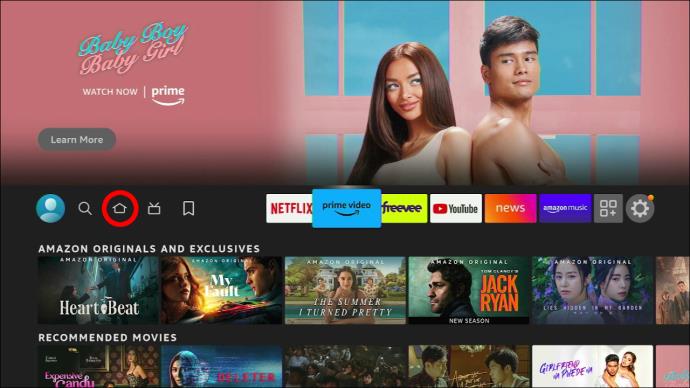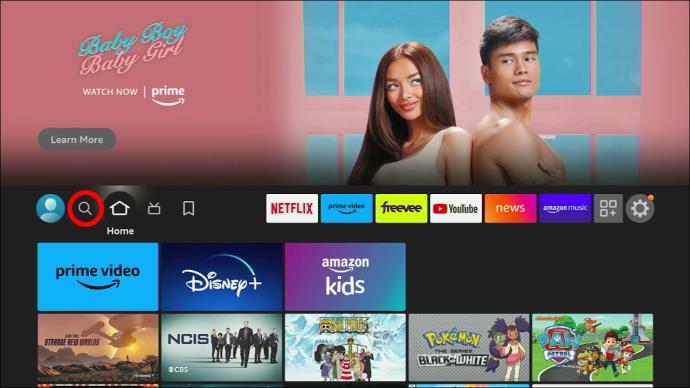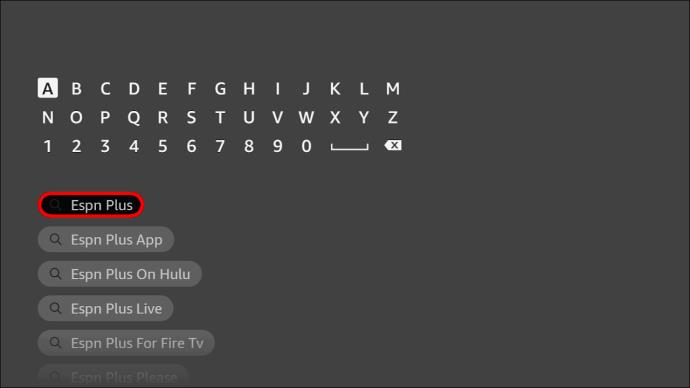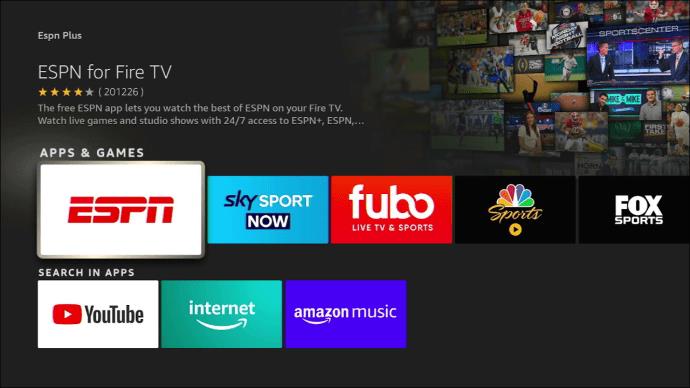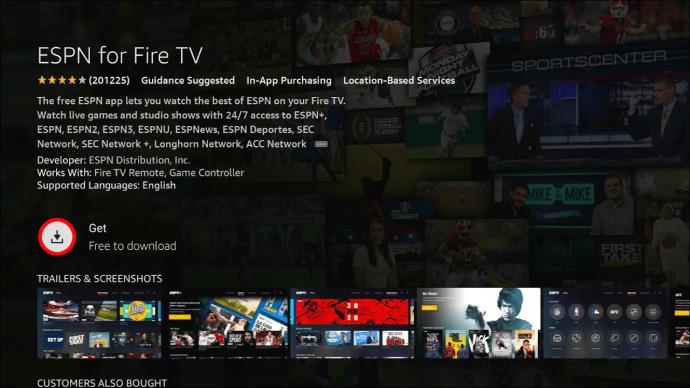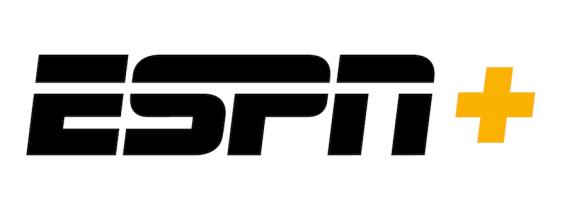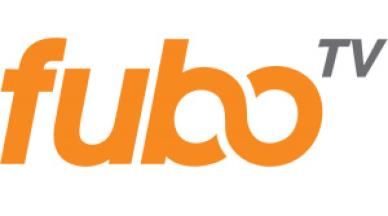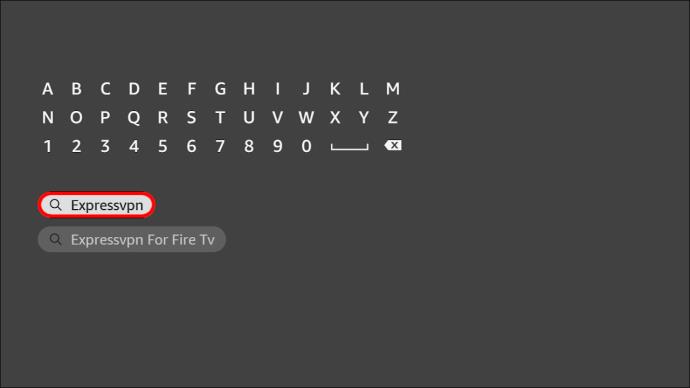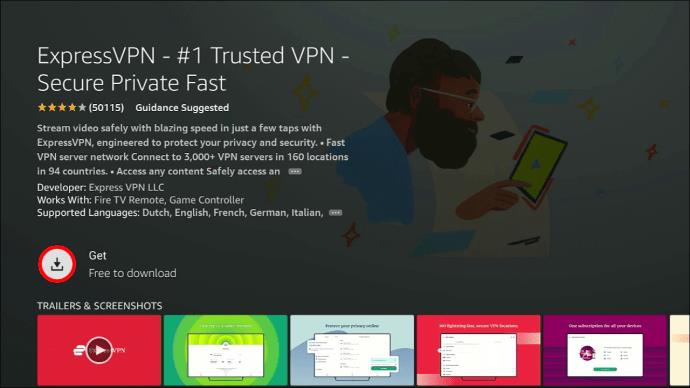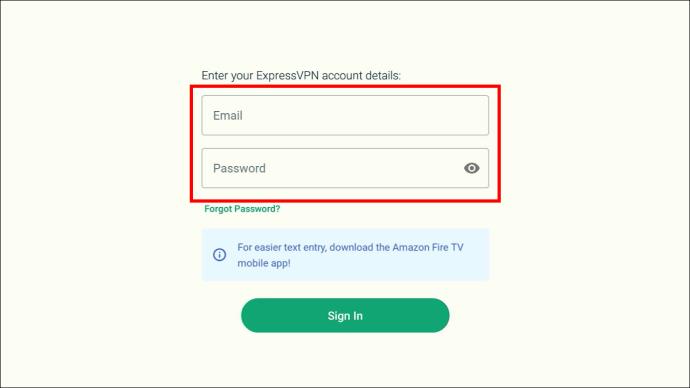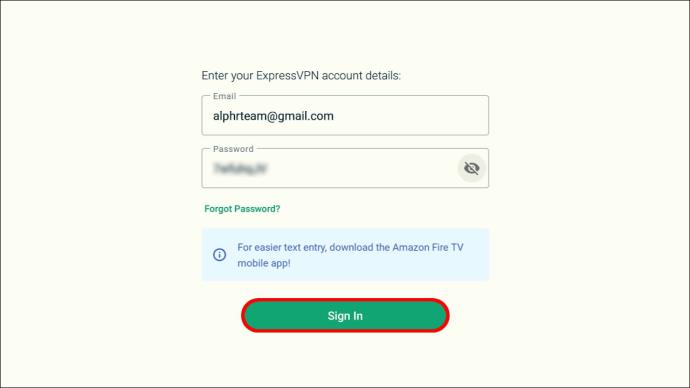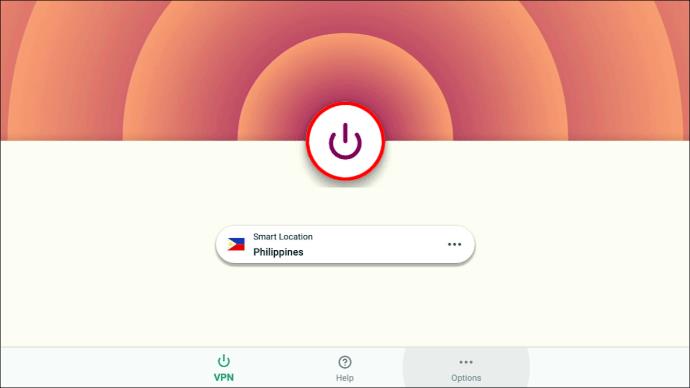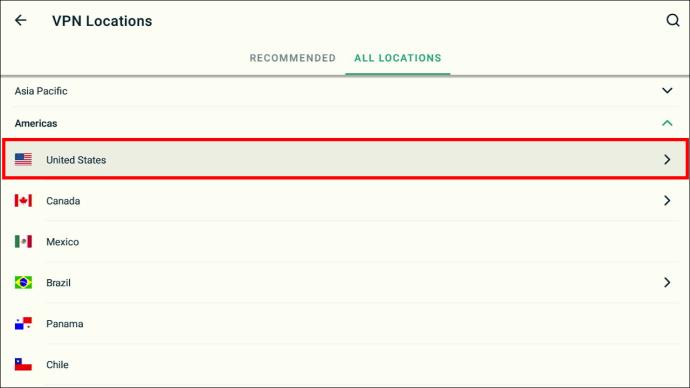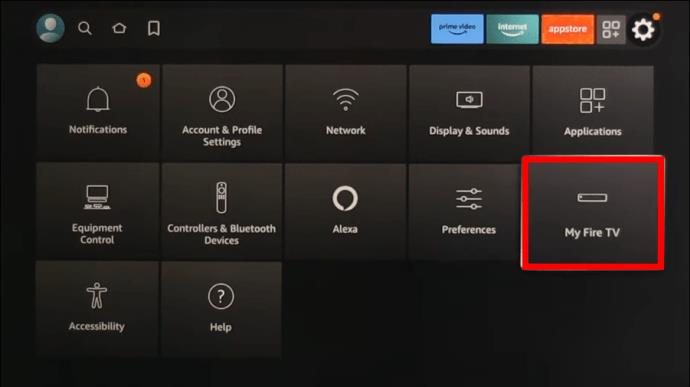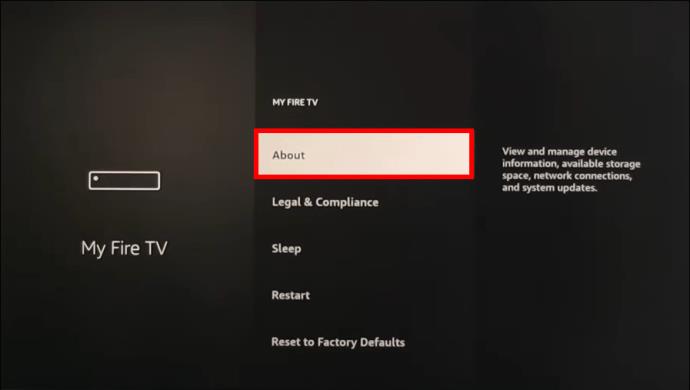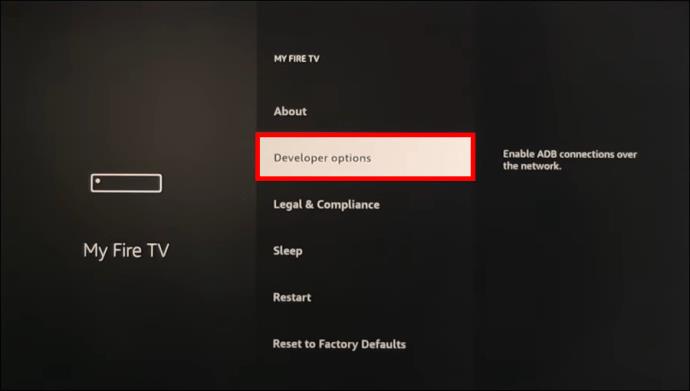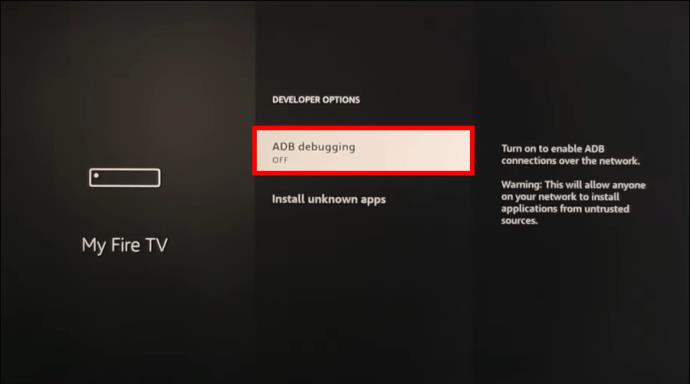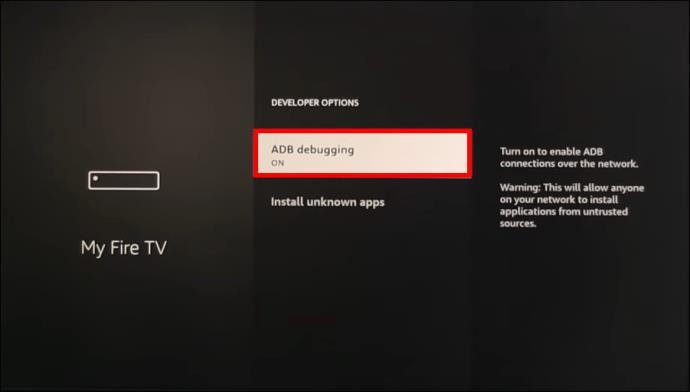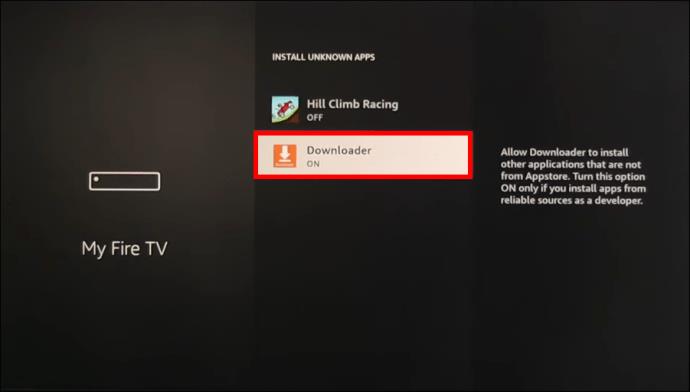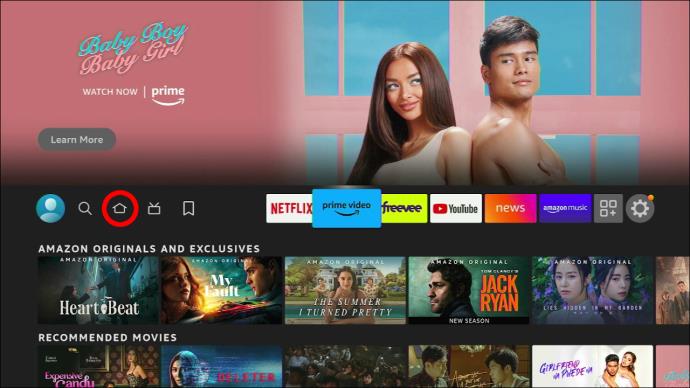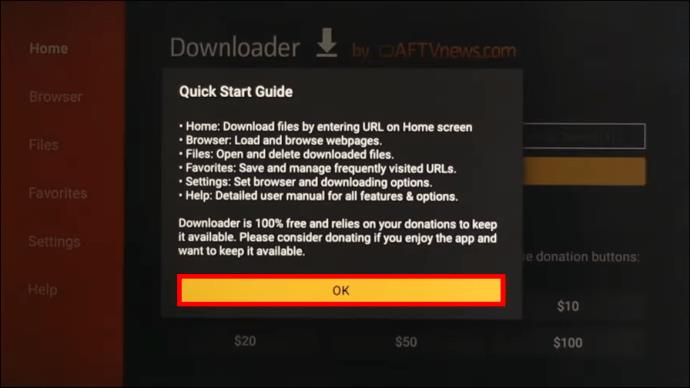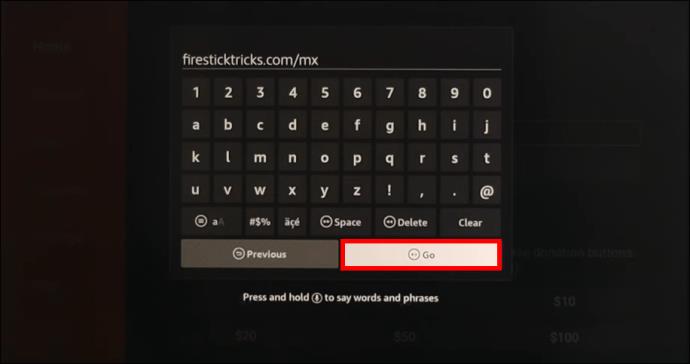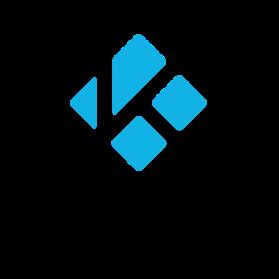Du kan se live sport på FireStick ganske bekvemt. Der er gratis og premium muligheder for at få dette til at ske. Denne artikel dækker alt, hvad du behøver at vide om at se live sport på FireStick-enheden.

Se live sport med FireStick Apps
Hvis du har erstattet med FireStick, har du mere at streame end bare tv-shows og film. Mange apps er tilgængelige på FireStick, så du kan få en problemfri seeroplevelse.
Der er et par bemærkelsesværdige betalte apps, der leverer live sportsstreamingtjenester. Du kan downloade disse via Amazon Appstore på din enhed. Sådan får du de officielle apps:
- Gå til FireStick-startskærmen.
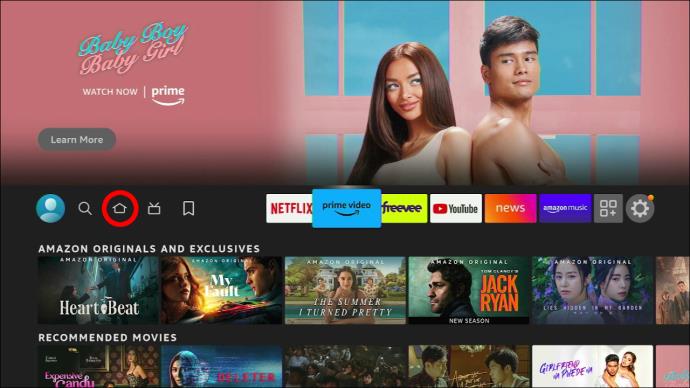
- Brug muligheden "Find".
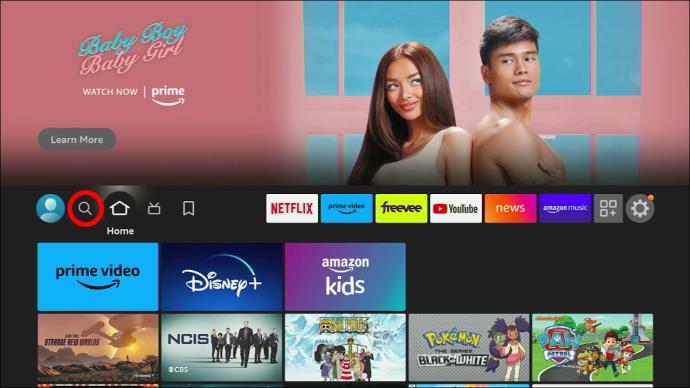
- Vælg "Søg", og skriv appnavnet.
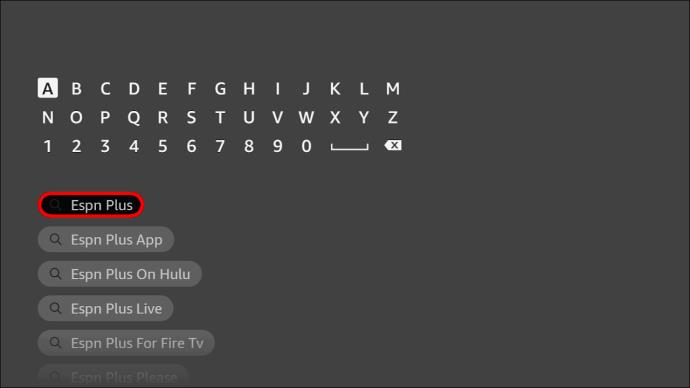
- Brug det virtuelle tastatur til at bekræfte søgningen.
- Vælg den app, du ledte efter, fra søgeresultaterne.
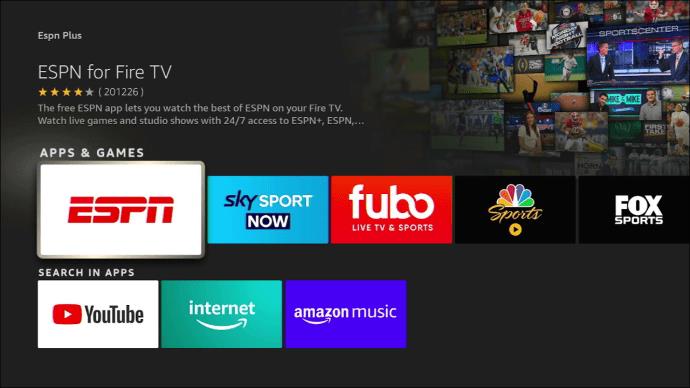
- Download eller hent appen.
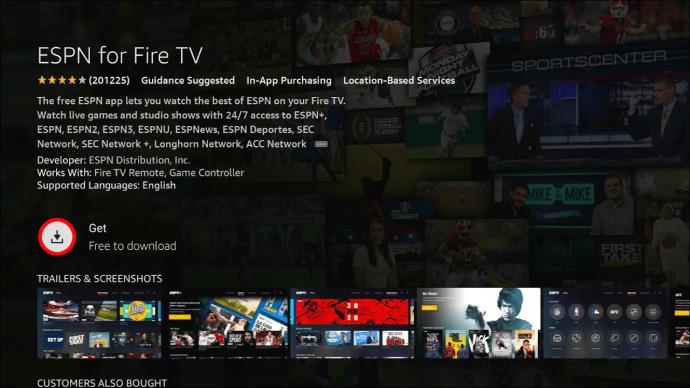
Gentag ovenstående trin for at tilføje flere apps. Dette skulle gøre dig klar til at løbe og begynde at streame sport live.
ESPN+
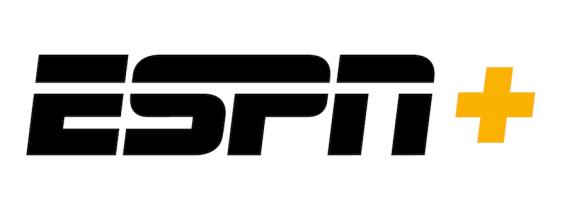
Sportsfanatikere elsker ESPN+ på grund af dets omfattende dækningsmuligheder og pålidelighed. Den selvstændige streamingtjeneste giver dig adgang til on-demand indhold, original programmering og livebegivenheder i sportsverdenen.
Du kan se nogle af de mest populære og nogle mere obskure sportsgrene, herunder fodbold, boksning, golf, MLB, NHL, MLS og andre begivenheder. Den unikke funktion er pay-per-view UFC (Ultimate Fighting Championship) kampe. Begivenhederne kan streames live gennem ESPN+ i USA
ESPN+ kræver et abonnement for at streame live sport. Hvis du allerede har et abonnement og får en prompt om at abonnere, skal du tilknytte din konto igen (der burde være en mulighed, du kan vælge på den samme prompt). Dette bør opdatere oplysningerne.
FuboTV
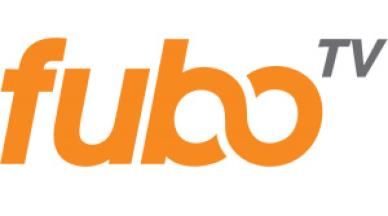
Mens Fubo er kendt for sit tv-show og filmrepertoire, blev denne IPTV-tjeneste først lanceret for at fokusere på fodbold. Programmeringen blev senere udvidet, og flere kanaler blev tilføjet. FuboTV tilbyder nu endnu flere sportsbegivenheder og har over 100 kanaler.
Dette er en af de bedste muligheder for at se live sport på FireStick. De tilgængelige sportskanaler inkluderer NHL, NFL, NBA YV, Fight Network, Tennis Channel, ESPN og Stadium. De dækkede live-spil omfatter fodbold, kampsport, amerikansk fodbold, hockey, basketball og baseball.
Livestreaming er også tilgængelig gennem store amerikanske tv-netværk, herunder FOX, CBS, NBC og ABC.
Brug af ubekræftede apps til at streame sport
Hvis du ikke vil betale for live-sportsstreaming, er der et par gratis muligheder, som du kan bruge. Vær dog forsigtig, når du bruger ubekræftede apps. Da de fleste af disse apps ikke er fuldt lovlige at bruge, anbefales det kraftigt at bruge et virtuelt privat netværk (VPN) til at maskere din IP-adresse. Dette betyder at omgå online overvågning, indholdsgeo-begrænsninger og ISP-begrænsning.
Vælg en god VPN og sæt den op til at streame anonymt:
- Abonner på en velrenommeret VPN såsom ExpressVPN og vælg en plan, der fungerer for dig. Du skal abonnere først.
- Tænd for FireStick og vælg "Find". Vælg "Søg".
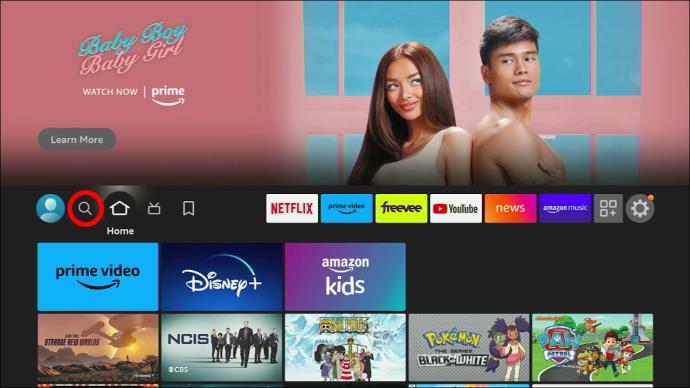
- Indtast navnet på den VPN, du abonnerede på i trin et. Vælg din VPN i søgeresultaterne.
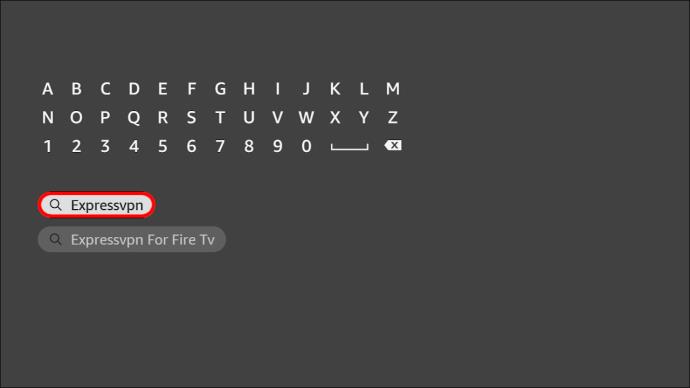
- Vælg "Download" og følg vejledningen for at konfigurere det på din FireStick.
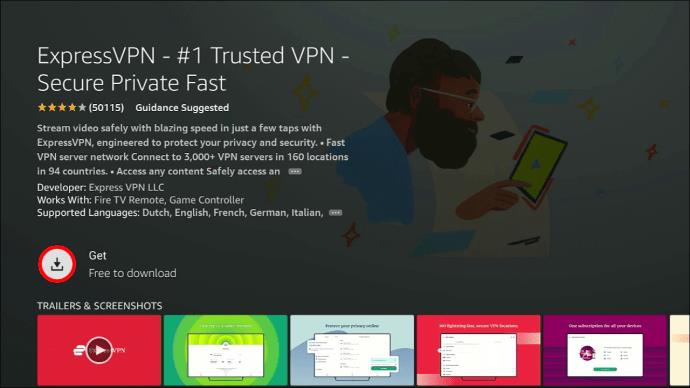
- Åbn VPN og indtast dine legitimationsoplysninger.
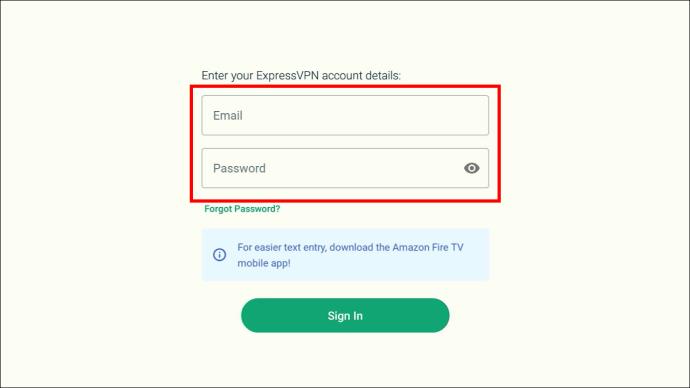
- Vælg "Log ind".
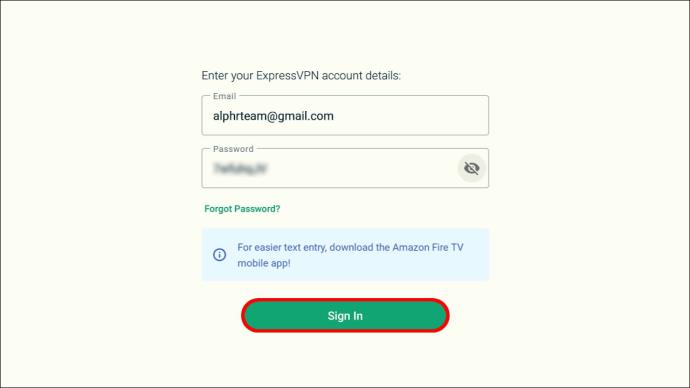
- Vælg Power-ikonet. Dette vil forbinde dig til VPN-serveren.
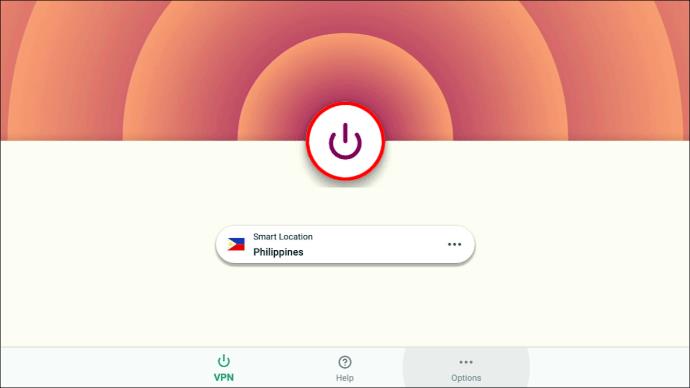
- Vælg en server afhængigt af tilgængeligheden af den app, program eller kanal, du forsøger at få adgang til.
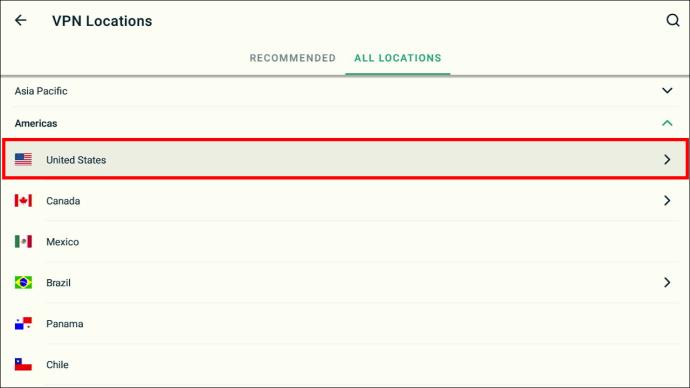
Der er tre store apps, der kan bruges sammen med en VPN for at give dig en lignende oplevelse som de officielle apps ovenfor.
Husk på, at en god VPN ikke kommer gratis, så du skal højst sandsynligt betale for at se live sport på den ene eller den anden måde (eller tage en risiko med utestede, risikable apps, der kan sætte dig i juridiske problemer).
Da de fleste af disse er Android-apps, skal du aktivere udviklerindstillinger for at tillade apps fra enhver kilde, aktivere FireStick's Downloader og derefter finde APK-filen til download.
Følg disse trin for at tillade installation af apps fra ukendte kilder:
- Gå til Fire Stick-udviklerindstillingerne og slå "Apps fra ukendte kilder" til.
- Åbn My Fire TV i indstillingssektionen.
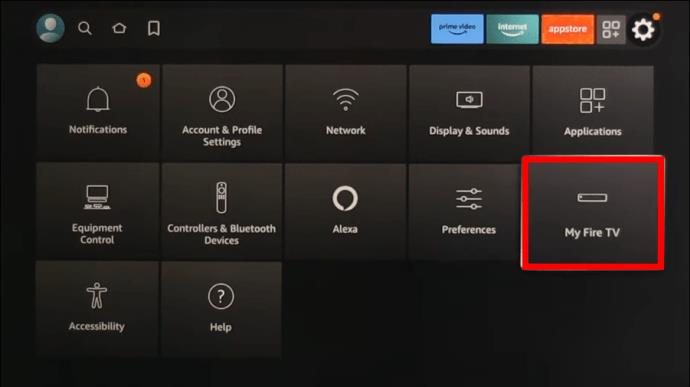
- Vælg "Om".
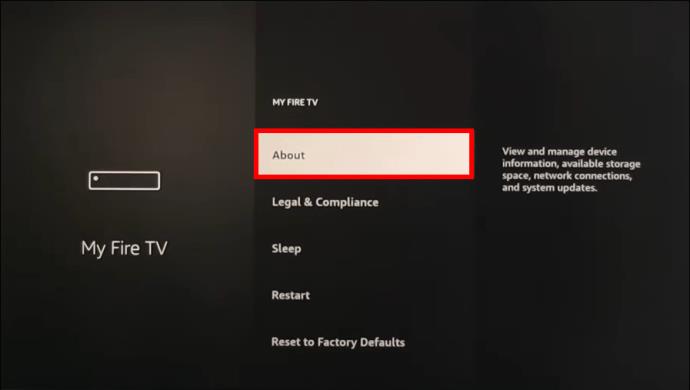
- Når du har fundet Fire TV Stick-indstillingen, skal du trykke gentagne gange på indtil du ser "Ingen behov, du er allerede en udvikler."
- Vend tilbage til My Fire TV-skærmen og vælg "Udviklerindstillinger".
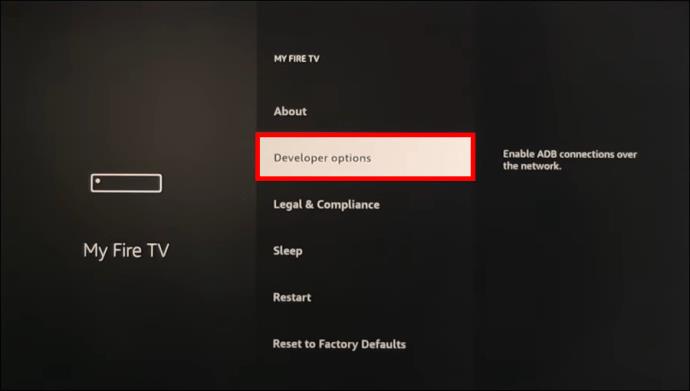
- Slå "Apps fra ukendte kilder" og "ADB Debugging" til.
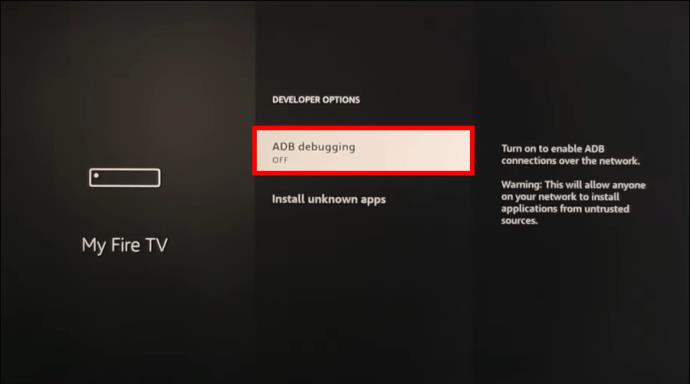
- "Apps fra ukendte kilder" advarsel popup vises. Vælg "Tænd".
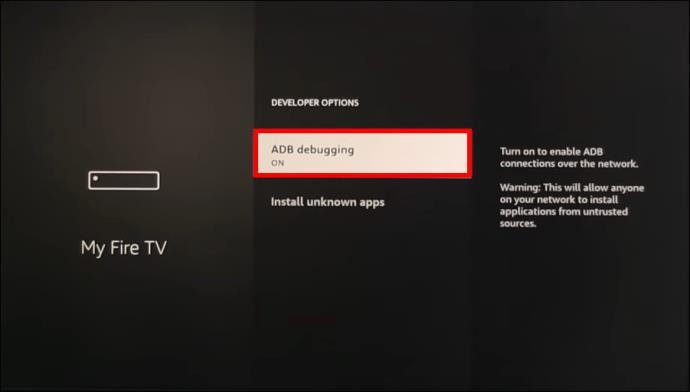
- Naviger til downloaderen og tænd den.
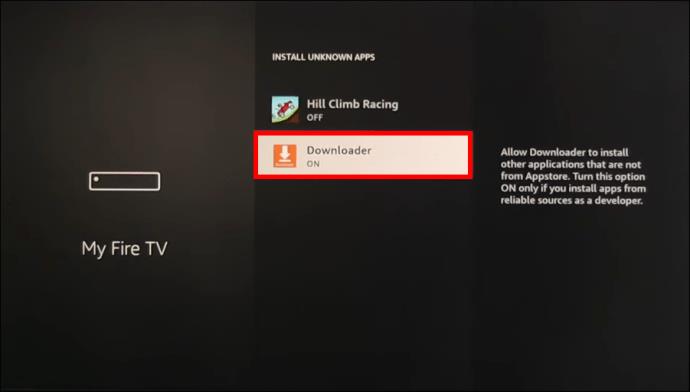
Når downloaderen er konfigureret, og du vil downloade APK'er:
- Klik på ikonet på din startskærm
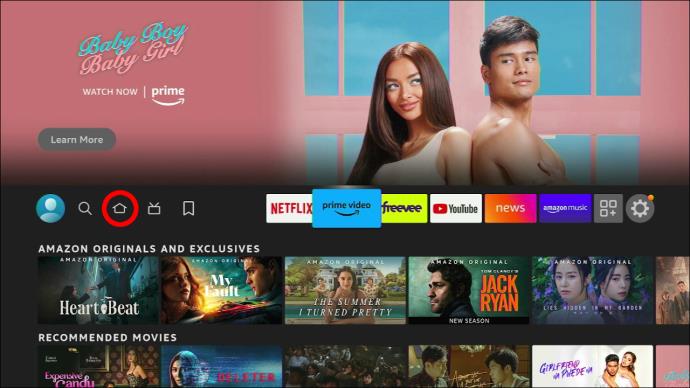
- Rul og klik på "Downloader". Hvis du åbner for første gang, skal du vælge "Tillad" og "Ok" på hurtigstartguiden.
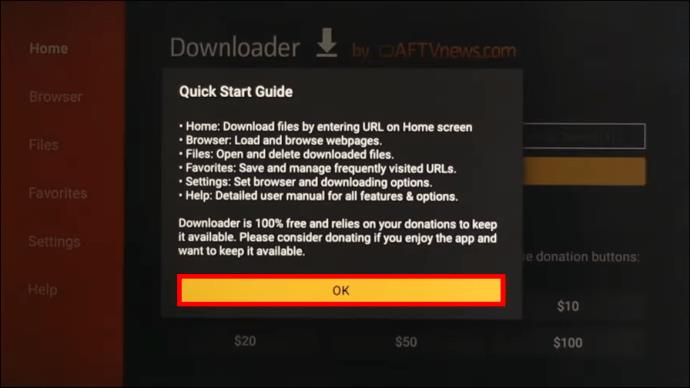
- Klik på hjem på downloadskærmen.
- Klik i tekstfeltet til højre.
- Indtast URL-adressen til målfilen, og vælg "Go". Downloaden starter.
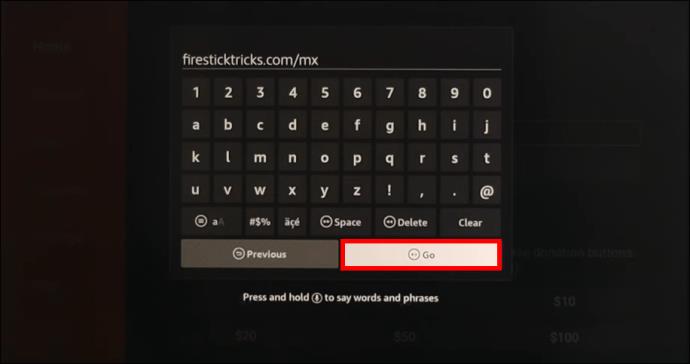
- Efter installationen skal du åbne og bruge den installerede app.
Du kan også bruge browserindstillingen til at downloade APK'er.
Live Net TV

Live Net TV kan tilgås på Android. Årsagen til dens popularitet er på grund af det store bibliotek, der har mere end 800 live-kanaler. Disse omfatter naturligvis over 150 sportskanaler. De omfatter golf, motorløb, amerikansk fodbold og fodbold.
Kodi
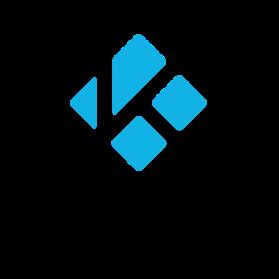
Dette er den anden uofficielle app, som du kan nøjes med at streame live sport. Denne app i sig selv er en lovlig og relativt ligetil medieafspiller. Det grå område kommer med tilføjelser, som giver dig mulighed for at streame live sport, tv-shows eller film. På grund af disse tilføjelser, der overtræder streamingrestriktioner, har du helt sikkert brug for en VPN for at undgå juridiske problemer.
Lepto Sport

Denne Android-baserede app giver dig adgang til live sport på FireStick. Appen minder meget om sin forgænger (Vola Sports). Lepto har flere funktioner i sammenligning. De live-sportsgrene, der er tilgængelige på appen, omfatter fodbold, cricket og basketball. Du får omfattende begivenheder som spilforhåndsvisninger, talking points og live-spil her.
Appen dækker konkurrencer og ligaer, international og lokal basketball, cricket og fodbold kan streames live. Du behøver heller ikke beskæftige dig med annoncer på denne app.
Ofte stillede spørgsmål
Betaler jeg for FireStick hver måned?
Når du køber FireStick, er der intet månedligt gebyr for at bruge det. Det bruges til at streame shows, film og sport uden omkostninger. Du skal dog muligvis betale streamingtjenesteudbyderne for at få adgang til indhold.
Tilbyder FireStick nogen gratis tjenester?
FireStick har mange gratis streamingtjenester, såsom Pluto TV, som normalt understøttes via annonceindtægter.
Kan FireStick bruges på forskellige tv?
FireStick er bærbar. Den kan bruges på enhver skærm eller HDMI-tv. Du skal bruge en stabil og hurtig Wi-Fi-forbindelse.
Er der lokale tv-kanaler på FireStick?
Ja, hvis dit abonnement har lokale kanaler, kan de være tilgængelige for dig. Der er også apps med lokale tv-kanaler.
Er en Amazon-konto nødvendig for at bruge FireStick?
Du skal have en gratis Amazon-konto for at bruge FireStick. Du kan tilføje valgfri tjenester som Prime Video, men du skal betale for disse separat.
Er gratis apps lovlige?
Selvom det er svært at kontrollere, om en app er lovlig, skal du være forsigtig, når du har at gøre med gratis apps. Normalt, hvis du ikke kan finde en app i Google eller Amazon Play Stores, skal du være forsigtig. For at begrænse juridiske og privatlivsproblemer skal du få en premium VPN.
Er apps tilgængelige globalt?
I de fleste tilfælde kan livestreaming-apps kun tilgås på bestemte steder. Dette gælder især for betalte apps og streamingtjenester. Hvis der er begrænsninger i den app, du har til hensigt at bruge, kan du overveje at omgå dem ved at installere eller aktivere en VPN.
Gå ikke glip af Live Action
FireStick er et glimrende alternativ, hvis du vil sige farvel til dyre kabeludbydere, og du behøver ikke engang at gå glip af live-sport. Udnyt hvilken streamingtjeneste, der har det bedste udvalg af sportsgrene, du ser, og glem ikke at undersøge, før du køber.
Har du haft mulighed for at streame live sport på FireStick? Hvilken app brugte du, og hvordan fungerede den? Fortæl os det i kommentarfeltet nedenfor.